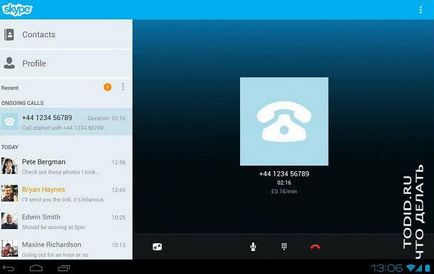Променете паролата за Skype (скайп) на официалния сайт на стъпките - какво да правя през 1000 избран от полза

Тази статия (инструкции стъпка по стъпка) научаваме как да промените паролата за на Skype (Skype). И, за да направите това ние ще бъдем директно на официалния сайт на разработчика на тази прекрасна кандидатура. Но тъй като за да промените паролата, можете да отидете в другата посока, а след това в бъдеща статия ние ще анализираме и втората опция:
"Как да промените паролата за на Skype чрез програмата Skype"
Ако промените паролата!
Заслужава да се отбележи, че когато личната тайна парола на едно място (на интернет страницата или в програмата в мобилно приложение за Android), парола също се променя едновременно на всички други устройства. Например:
1. Ние се променя паролата за Skype с официалния уебсайт на Skype, както и за въвеждане на програма или мобилно приложение, ние вече трябва да използвате новата парола. При стария комбинация от потребителско име и парола, за да влезете няма да успее.
2. Ние се променя паролата в Skype през опциите и характеристики на компютърна програма Skype а. В този случай, влезте в официалния сайт също трябва да въведете нова парола като старата вече няма да работи на всички устройства!
Ние смятаме, че по смисъла на всичко това е ясно на читателя. Следователно todid.ru сайт предлага полезни съвети, за да:
ВАЖНО. Не забравяйте да запазите, не забравяйте, запишете новата парола за Skype. В противен случай рискувате да се забрави и да загубят на "клавиши за въвеждане на" в профила ви.
Как да смените паролата на Skype чрез сайта: стъпка по стъпка ръководство
1. Отидете на връзката към официалния сайт на Skype (руската версия):
2. Въведете във вашия профил, като използвате стария потребителско име и парола, за да влезете. Ако тези лични данни, които не го направите, не помня, можете да:
- или възстановяване на достъп, заедно с всичките си контакти;
- или да се регистрирате по Skype от нулата. и повторно добавяне на всички контакти.
За да намерите на входа на профила и кликнете върху бутона "Enter"
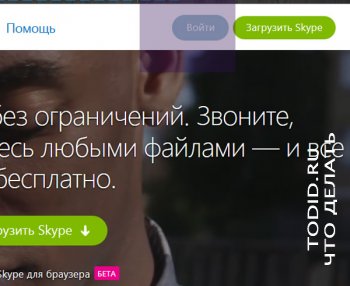
3. Въведете Вашите данни, натиснете бутона зелена стрелка, "Login"

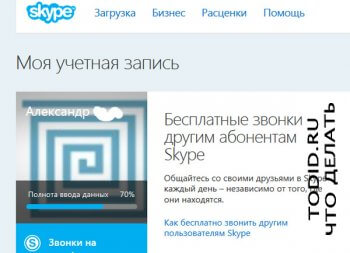
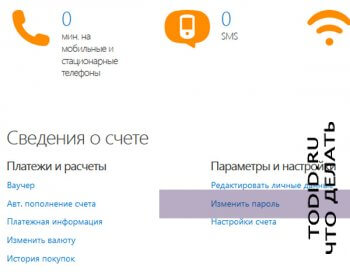
ВАЖНО. Ако по някаква причина се окажете на страница "лични данни", след това "Промяна на паролата" бутон е тук малко по-различно място:
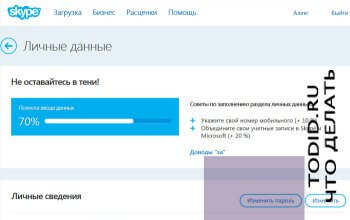
5. На страницата "Промяна на паролата за профила си в Skype" ще бъдете помолени да:
а) въведете старата парола;
б) въведете новата парола за Skype;
в) потвърдете новата парола (тя влиза отново, за да се елиминира възможността от грешки).
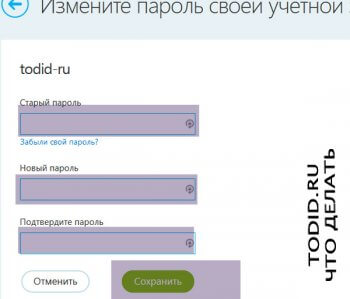
6. След приключване на процедурата, могат само да натиснете "Запис" и не забравяйте, (попълнете) новата парола, за да влезете в Skype.
Свързани новини: